Download PDF
Download page Обновление ПК СВ "Брест" с версии 2.12 на версию 3.3.
Обновление ПК СВ "Брест" с версии 2.12 на версию 3.3
Обновление ПК СВ должно быть проведено на всех серверах во всех кластерах.
Определиться с архитектурой нового кластера ПК СВ "Брест" версии 3.3 согласно техническим сценариям.
- Установить ПК СВ версии 3.3 на новое серверное оборудование согласно выбранной архитектуре.
- Произвести настройку нового кластера ПК СВ версии согласно эксплуатационной документации.
Произвести импорт необходимых дисков в новый кластер ПК СВ. Для этого для каждого диска необходимо произвести следующие действия:
Действия, описываемые в разделах a — c, выполняются администратором на лидере кластера ПК СВ версии 2.12.
- Предварительно необходимо:
- для постоянных дисков:
- В веб-интерфейсе ПК СВ на странице Хранилище — Образы выбрать необходимый образ диска.
- На открывшейся странице Образ во вкладке ВМ проверить наличие ВМ, использующих этот образ диска.
- Удалить ВМ, использующие этот диск.
- для непостоянных дисков:
- выключить ВМ, использующую непостоянный диск.
- Далее:
- для дисков используемых в хранилищах Ceph/ файловых:
- В веб-интерфейсе ПК СВ на странице Экземпляры ВМ — ВМ выбрать ВМ, использующую этот непостоянный диск, и сохранить её как шаблон.
- На странице ВМ во вкладке Хранилище экспортировать диск нажав кнопку Сохранить как в строке необходимого диска:

- На открывшейся странице Сохранить диск как в поле Имя нового образа задать имя копии образа диска:
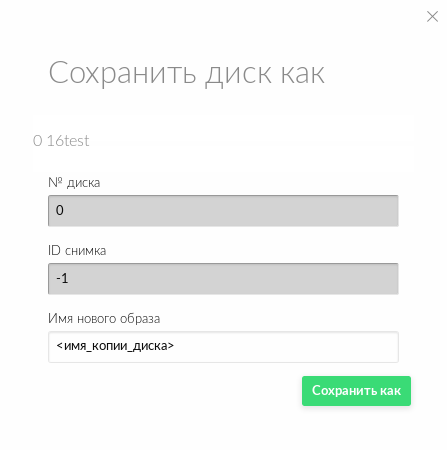
- На странице Хранилище — Образы появится копия диска с заданным именем.
- для дисков используемых в хранилищах Ceph/ файловых:
- для постоянных дисков:
- Определить местоположение образа:
для образов на базе файлового хранилища командой:
sudo oneimage show <идентификатор_образа> | grep "SOURCE" | awk '{ print $3}'Пример вывода команды:/var/lib/one//datastores/1/3604ae440a17725f997c298af44995c7CODEдля образов на базе хранилища LVM (fs_lvm):
для постоянных дисков командой:
sudo oneimage show <идентификатор_диска> | grep "SOURCE" | awk '{ print $3}'Пример вывода команды:/var/lib/one//datastores/116/ee9cb57703509CODEдля непостоянных дисков
sudo lvdisplay --all | grep -w "vm-<идентификатор_ВМ>-<идентификатор_диска>" | awk 'NR==1{print $3'}Пример вывода команды:/dev/vg-one-109/lv-one-vm-11-0CODE
для образов на базе хранилища Ceph (RBD) командой:
sudo oneimage show <идентификатор_образа> | grep "SOURCE" | awk '{ print $3}'Пример вывода команды:one/one-4CODE
- Экспортировать образ в сетевое расположение:
для образов на базе файлового хранилища командой:
sudo cp <путь_расположения_образа> /<сетевое_расположение_образа>/<имя_образа>где<путь_расположения_образа>— путь до расположения образа;<сетевое_расположение_образа>— путь до сетевого расположения образа для дальнейшего его импортирования;<имя_образа>— новое имя образа после копирования.
Пример вида команды:sudo cp /var/lib/one//datastores/1/3604ae440a17725f997c298af44995c7 /mnt/nfs-server/folder1/image-for-vm-701
для образов на базе хранилища LVM (fs_lvm):
для постоянных дисков командой:
sudo cp <путь_расположения_образа> /<сетевое_расположение_образа>/<имя_образа>Пример вида команды:sudo cp /var/lib/one//datastores/116/ee9cb57703509 /mnt/nfs-server/folder1/image-for-vm-4501для непостоянных дисков командой:
sudo qemu-img convert -c -O qcow2 <путь_расположения_образа> /<сетевое_расположение_образа>/<имя_образа>.qcow2Пример вида команды:sudo qemu-img convert -c -O qcow2 /dev/vg-one-109/lv-one-vm-11-0 /mnt/nfs-server/folder1/image-for-vm-123912.qcow2CODE
для образов на базе хранилища Ceph (RBD) командой:
sudo rbd export <путь_расположения_образа> /<сетевое_расположение_образа>/<имя_образа>Пример вида команды:sudo rbd export one/one-4 /mnt/nfs-server/folder1/image-for-vm-241014
На лидере нового кластера ПК СВ импортировать образ из сетевого расположения.
Перед импортированием шаблона ВМ необходимо установить права доступа к файлам командой:
sudo chmod 775 -R <сетевое_расположение_каталога_с_образом>Для этого воспользоваться командой:
sudo oneimage create -d <идентификатор_хранилища> --name <имя_образа> --path <сетевое_расположение_образа> --type <тип_образа> --persistent --format <формат_образа>где<идентификатор_хранилища>— идентификатор целевого хранилища образов;<имя_образа>— имя образа диска;<сетевое_расположение_образа>— полный путь до выгруженного образа<тип_образа>— тип образа при регистрации (допустимые значения: OS, CDROM, DATABLOCK, KERNEL, RAMDISK, CONTEXT, BACKUP);--persistent— параметр, который необходимо указывать для определения образа как постоянный;<формат_образа>— формат образа после регистрации (qcow2илиraw).
- Предварительно необходимо:
Произвести импорт необходимых ВМ. Для этого для каждой ВМ необходимо произвести следующие действия:
Действия, описываемые в разделах a — с, выполняются администратором на лидере кластера ПК СВ версии 2.12.
Все импортируемые ВМ предварительно должны быть выключены на шаге импортирования образов.
Вывести конфигурационный файл ВМ в терминал командой:
sudo onevm show <идентификатор_ВМ> --exportгде
<идентификатор_ВМ>— идентификатор необходимой ВМ.
Пример вывода команды:CONTEXT=[ CONTEXT="true", DISK_ID="1", ETH0_CONTEXT_FORCE_IPV4="", ETH0_DNS="1.1.1.1, 8.8.8.8", ETH0_EXTERNAL="", ETH0_GATEWAY="10.152.0.254", ETH0_GATEWAY6="", ETH0_IP="10.152.0.190", ETH0_IP6="", ETH0_IP6_PREFIX_LENGTH="", ETH0_IP6_ULA="", ETH0_MAC="02:00:0a:98:00:be", ETH0_MASK="255.255.255.0", ETH0_METRIC="", ETH0_METRIC6="", ETH0_MTU="", ETH0_NETWORK="10.152.0.0", ETH0_SEARCH_DOMAIN="", ETH0_VLAN_ID="", ETH0_VROUTER_IP="", ETH0_VROUTER_IP6="", ETH0_VROUTER_MANAGEMENT="", IMAGE="Context", NETWORK="YES", SSH_PUBLIC_KEY="", TARGET="hda" ] CPU="0.3" GRAPHICS=[ LISTEN="0.0.0.0", TYPE="VNC" ] MEMORY="1024" RAW=[ DATA="<devices><disk type='block' device='disk'><driver name='qemu' type='raw' cache='none'/><source dev='/dev/disk/by-id/scsi-3600140530b3855760d64c2c993c26ad6'/><target dev='sda' bus='scsi'/><shareable/></disk><disk type='file' device='disk'><source file='/var/lib/one/datastores/100/1f0031efc51168bd064b7f57e59798cc'/><target dev='sdb' bus='scsi'/><driver name='qemu' type='raw'/><shareable/></disk></devices>", TYPE="kvm" ] VCPU="1" TEMPLATE_ID="0"CODEСоздать и открыть новый шаблон ВМ командой:
sudo nano <сетевое_расположение_файла>/<имя_шаблона_ВМ>где
<сетевое_расположение_файла>— путь до сетевого расположения файла для дальнейшего его импортирования.
Пример вида команды:sudo nano /mnt/nfs-server/vm-002.tmplВ новый шаблон ВМ добавить параметры из конфигурационного файла ВМ и определить параметр NAME, в котором указать имя новой ВМ.
Пример вида шаблона ВМ:NAME = "vm-002" CONTEXT=[ CONTEXT="true", DISK_ID="1", ETH0_CONTEXT_FORCE_IPV4="", ETH0_DNS="1.1.1.1, 8.8.8.8", ETH0_EXTERNAL="", ETH0_GATEWAY="10.152.0.254", ETH0_GATEWAY6="", ETH0_IP="10.152.0.190", ETH0_IP6="", ETH0_IP6_PREFIX_LENGTH="", ETH0_IP6_ULA="", ETH0_MAC="02:00:0a:98:00:be", ETH0_MASK="255.255.255.0", ETH0_METRIC="", ETH0_METRIC6="", ETH0_MTU="", ETH0_NETWORK="10.152.0.0", ETH0_SEARCH_DOMAIN="", ETH0_VLAN_ID="", ETH0_VROUTER_IP="", ETH0_VROUTER_IP6="", ETH0_VROUTER_MANAGEMENT="", IMAGE="Context", NETWORK="YES", SSH_PUBLIC_KEY="", TARGET="hda" ] CPU="0.3" GRAPHICS=[ LISTEN="0.0.0.0", TYPE="VNC" ] MEMORY="1024" RAW=[ DATA="<devices><disk type='block' device='disk'><driver name='qemu' type='raw' cache='none'/><source dev='/dev/disk/by-id/scsi-3600140530b3855760d64c2c993c26ad6'/><target dev='sda' bus='scsi'/><shareable/></disk><disk type='file' device='disk'><source file='/var/lib/one/datastores/100/1f0031efc51168bd064b7f57e59798cc'/><target dev='sdb' bus='scsi'/><driver name='qemu' type='raw'/><shareable/></disk></devices>", TYPE="kvm" ] VCPU="1" TEMPLATE_ID="0"CODEНа лидере нового кластера ПК СВ импортировать шаблон ВМ из сетевого расположения:
Перед импортированием шаблона ВМ необходимо установить права доступа к файлам командой:
sudo chmod 775 -R <сетевое_расположение_каталога_с_файлом>Для этого воспользоваться командой:
sudo onetemplate create <сетевое_расположение_файла>/<имя_шаблона_ВМ>Заново определить все, уникальные для нового кластера, настройки.
Развернуть ВМ из шаблона.
Произвести импорт шаблонов ВМ. Для этого для каждого шаблона ВМ необходимо произвести следующие действия:
Действия, описываемые в разделах a — d, выполняются администратором на лидере кластера ПК СВ версии 2.12.
В веб-интерфейсе в меню слева выбрать пункт меню Шаблоны — ВМ и на открывшейся странице Шаблоны ВМ выбрать необходимый шаблон.
- На открывшейся странице Шаблон ВМ открыть вкладку Шаблон и скопировать параметры шаблона ВМ.
Создать и открыть новый шаблон ВМ командой:
sudo nano <сетевое_расположение_файла>/<имя_шаблона_ВМ>- В новый шаблон ВМ добавить скопированные параметры из конфигурационного файла ВМ и определить параметр NAME, в котором указать имя новой ВМ.
На лидере нового кластера ПК СВ импортировать шаблон ВМ из сетевого расположения:
Перед импортированием шаблона ВМ необходимо установить права доступа к файлам командой:
sudo chmod 775 -R <сетевое_расположение_каталога_с_файлом>Для этого воспользоваться командой:
sudo onetemplate create <сетевое_расположение_файла>/<имя_шаблона_ВМ>- Заново определить все, уникальные для нового кластера, настройки.